基本指令
vim的基本概念
vim有很多模式,小编只介绍三种就能让大家玩转vim了,
分别是:
正常/普通/命令模式
插入模式
末行/底行模式
命令模式
控制屏幕光标的移动,字符、字或行的删除,移动复制某区段
插入模式
文字输入,编制文本
低行模式
文件保存或退出,也可以进行文件替换,找字符串,列出行号等操作。 在命令模式下,
shift+:(输入冒号)
即可进入该模式。
vim的基本操作
进入vim
vim+文件名:vim test.c
进入
vim
之后,是处于
命令模式
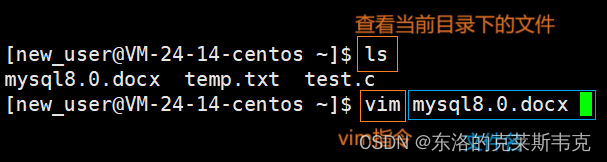
[命令模式]切换至[插入模式]
输入
a
输入
i
输入
o
[插入模式]切换至[命令模式]
目前处于
[
插入模式
]
,就只能一直输入文字
[命令模式]切换至[底行模式]
「
shift + ;
」
,
其实就是输入「
:
」
在[命令模式]下,按一下「:」冒号键进入[底行模式]
: w
(保存当前文件)
: wq (
输入「
wq
」
,
存盘并退出
vim)
: q! (
输入
q!,
不存盘强制退出
vim)
如下图
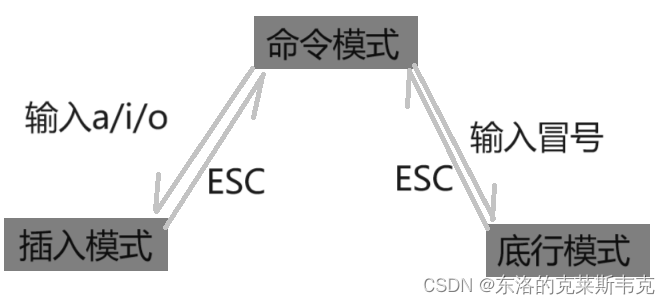
vim正常模式命令集
移动光标
vim
可以直接用键盘上的光标来上下左右移动,但正规的
vim
是用小写英文字母
h j k l
分别控制光标
左下上右
移一格
按「
G
」:移动到文章的最后
按「
$
」:移动到光标所在行的
“
行尾
”
按「
^
」:移动到光标所在行的
“
行首
”
按「
w
」:光标跳到下个字的开头
按「
e
」:光标跳到下个字的字尾
按「
b
」:光标回到上个字的开头
按「
#l
」:光标移到该行的第
#
个位置,如:
5l,56l
按[
gg
]:进入到文本开始
按[
shift+g
]:进入文本末端
按「
ctrl
」
+
「
b
」:屏幕往
“
后
”
移动一页
按「
ctrl
」
+
「
f
」:屏幕往
“
前
”
移动一页
按「
ctrl
」
+
「
u
」:屏幕往
“
后
”
移动半页
按「
ctrl
」
+
「
d
」:屏幕往
“
前
”
移动半页
删除文字
「
x
」:每按一次,删除光标所在位置的一个字符
「
#x
」:例如,「
6x
」表示删除光标所在位置的
“
后面(包含自己在内)
”6
个字符
「
X
」:大写的
X
,每按一次,删除光标所在位置的
“
前面
”
一个字符
「
#X
」:例如,「
20X
」表示删除光标所在位置的
“
前面
”20
个字符
「
dd
」:删除光标所在行
「
#dd
」:从光标所在行开始删除
#
行
复制
「
yw
」:将光标所在之处到字尾的字符复制到缓冲区中
「
#yw
」:复制
#
个字到缓冲区
「
yy
」:复制光标所在行到缓冲区。
「
#yy
」:例如,「
6yy
」表示拷贝从光标所在的该行
“
往下数
”6
行文字
「
p
」:将缓冲区内的字符贴到光标所在位置。注意:所有与
“y”
有关的复制命令都必须与
“p”
配合才能完成复制与粘贴功能
替换
「
r
」:替换光标所在处的字符
「
R
」:替换光标所到之处的字符,直到按下「
ESC
」键为止。
撤销上一次操作
「
u
」:如果您误执行一个命令,可以马上按下「
u
」,回到上一个操作。按多次
“u”
可以执行多次回复。
「
ctrl + r
」
: 撤销的恢复
更改
「
cw
」:更改光标所在处的字到字尾处
「
c#w
」:例如,「
c3w
」表示更改
3
个字
跳至指定的行
「
ctrl
」
+
「
g
」列出光标所在行的行号。
「
#G
」:例如,「
15G
」,表示移动光标至文章的第
15
行行首
vim底行模式命令集
列出行号
「
set nu
」
:
输入「
set nu
」后,会在文件中的每一行前面列出行号。
跳到文件中的某一行
「
#
」
:
「
#
」号表示一个数字,在冒号后输入一个数字,再按回车键就会跳到该行了,如输入数字
15,
再回车,就会跳到文章的第15
行。
查找字符
「
/
关键字」
:
先按「
/
」键,再输入您想寻找的字符,如果第一次找的关键字不是想要的,可以一直按
「
n
」会往后寻找到要的关键字为止
「
?
关键字」:先按「
?
」键,再输入您想寻找的字符,如果第一次找的关键字不是您想要的,可以一直按「n
」会往前寻找到您要的关键字为止。
保存文件
「
w
」
:
在冒号输入字母「
w
」就可以将文件保存起来
离开vim
「
q
」:按「
q
」就是退出,如果无法离开
vim
,可以在「
q
」后跟一个「
!
」强制离开
vim
「
wq
」:一般建议离开时,搭配「
w
」一起使用,这样在退出的时候还可以保存文件
配置vim
配置文件的位置
在目录 /etc/ 下面,有个名为vimrc的文件,这是系统中公共的vim配置文件,对所有用户都有效。
可在根目录下查看

可以进入该目录查看通用配置文件
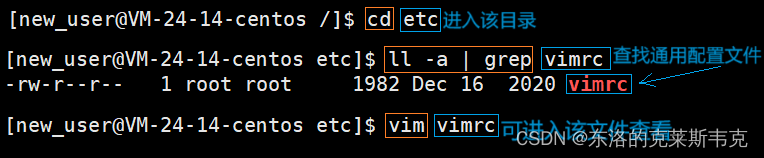
添加额外配置
通用的配置再插入模式下就像一个记事本一样,如果要写代码,写文本会很不舒服,而用户可以额外的为vim添加其他配置
用户可以在自己的家目录下查看是否有名字为
.vimrc 的文件(该文件为隐藏文件),没有的话可以自行创建
相关指令如下:
cd ~ :回到家目录
ls -a :查看隐藏文件
touch .vimrc : 创建配置文件
过程如下图
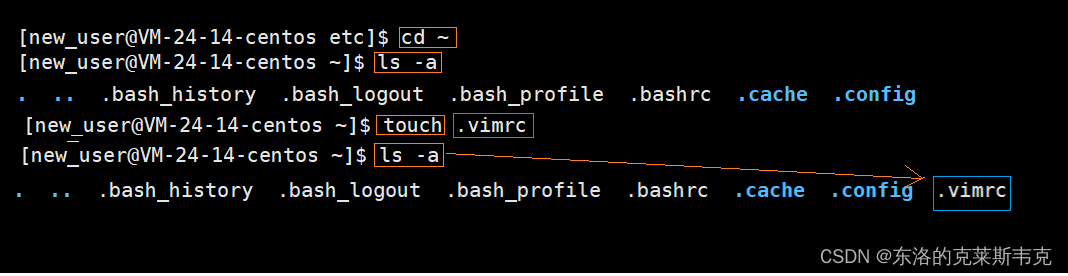
所谓的添加额外的配置就是在
.vimrc文件中保存一些配置选项,小编用如下选项让大家感受一下。
显示行号:
set nu
先查看文件,如下图
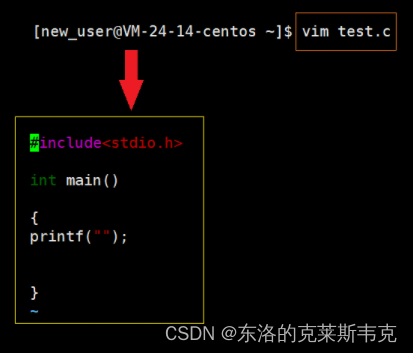
进入
.vimrc
配置选项
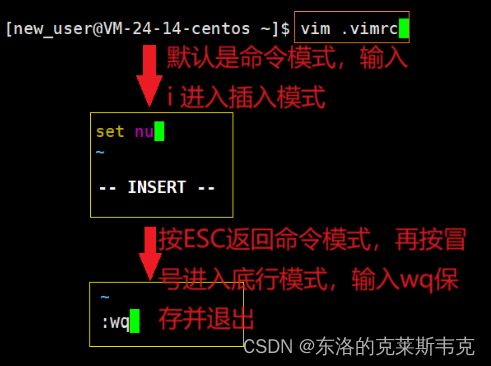
再次查看文件

配置选项
如何配置出舒适的vim呢,只要将下面的所有配置拷贝到 .vimrc 即可
如果是CentOS7 可尝试如下方法一键配置
把下面的指令粘贴到命令行,一定要让它显示在一行上
curl -sLf https://gitee.com/HGtz2222/VimForCpp/raw/master/install.sh -o ./install.sh && bash ./install.sh
粘完后回车,输入root密码即可
如下图

效果展示
